خوش آموز درخت تو گر بار دانش بگیرد، به زیر آوری چرخ نیلوفری را
اضافه کردن Excel Worksheet در PowerPoint
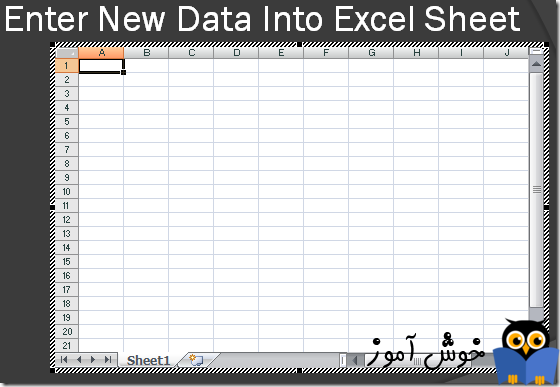
یکی از چیزهای واقعا فوق العاده در نرم افزارهای Microsoft Office، سوئیچ روان و سیال بین نرم افزارهای آن است. واقعا جالب است که اگر نمی دانستید، می توانید جداول اکسل را در power point presentation اضافه کرده و آنها را ارائه دهید. نه تنها جدوال بلکه نموادرهای اکسل را هم می توانید در power point داشته و ارائه دهید.

اگر موضوع برای شما هم جالب است، لطفا مراحل را با ما ادامه دهید. ابتدا می خواهیم یک سند Excel خالی را در Powerpoint اضافه کنیم. لطفا برنامه یا فایل مورد نظر PowerPoint تتان را اجرا کرده و به تب Insert وارد شده و دکمه Object را کلیک کنید.

بدین ترتیب پنجره Insert Object نمایش داده می شود. از لیست موجود گزینه Microsoft Office Excel Worksheet را انتخاب کرده و ok کنید.
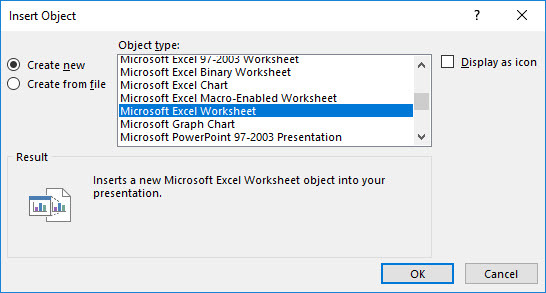
حالا به راحتی می توانید در Excel worksheet اضافه شده، اطلاعات وارد کنید و حتی امکان اضافه کردن Sheet جدید را به راحتی دارید.
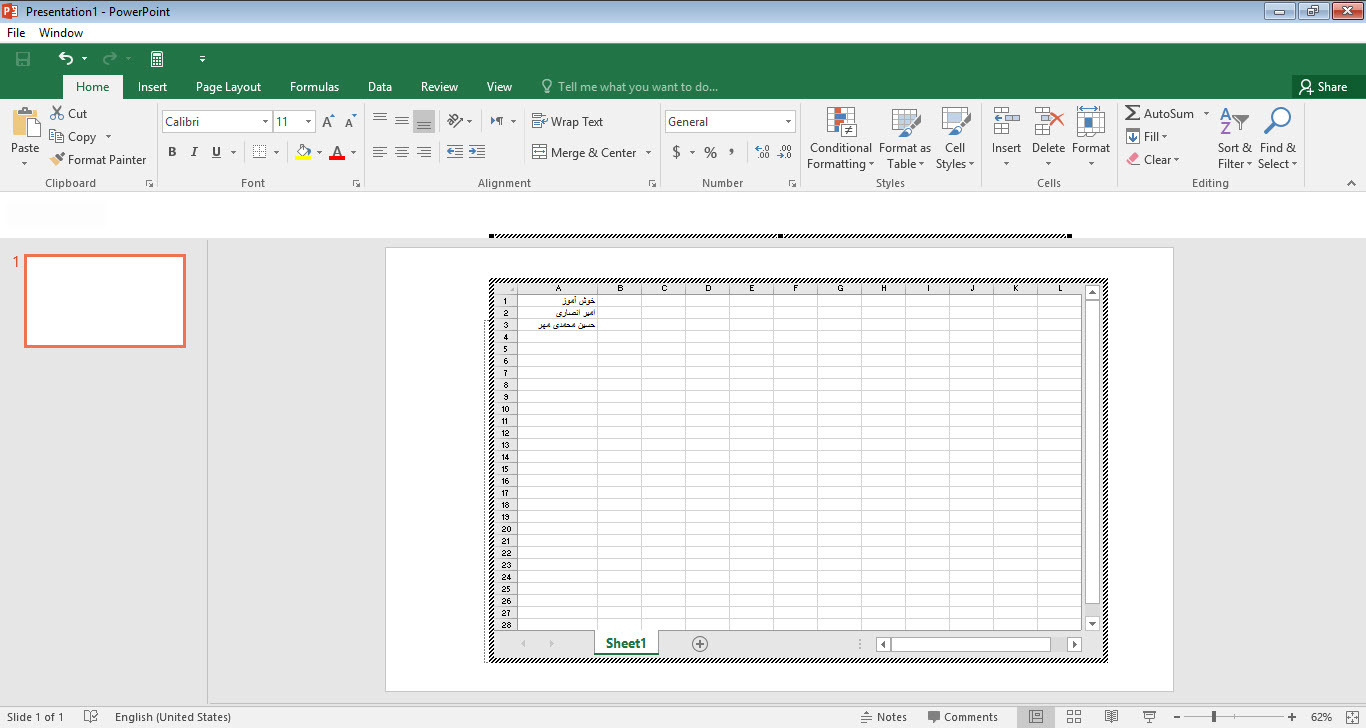
سپس در روی نوار عنوان powerpoint کلیک کنید تا جدول اکسل بصورت عکس در پاورپوینت قرار بگیرد. اگر روی این عکس جدول دابل کلیک کنید، خواهید دید که دوباره جدول در اکسل نمایش داده می شود و می توانید اطلاعات را ویاریش و اضافه و کم کنید.
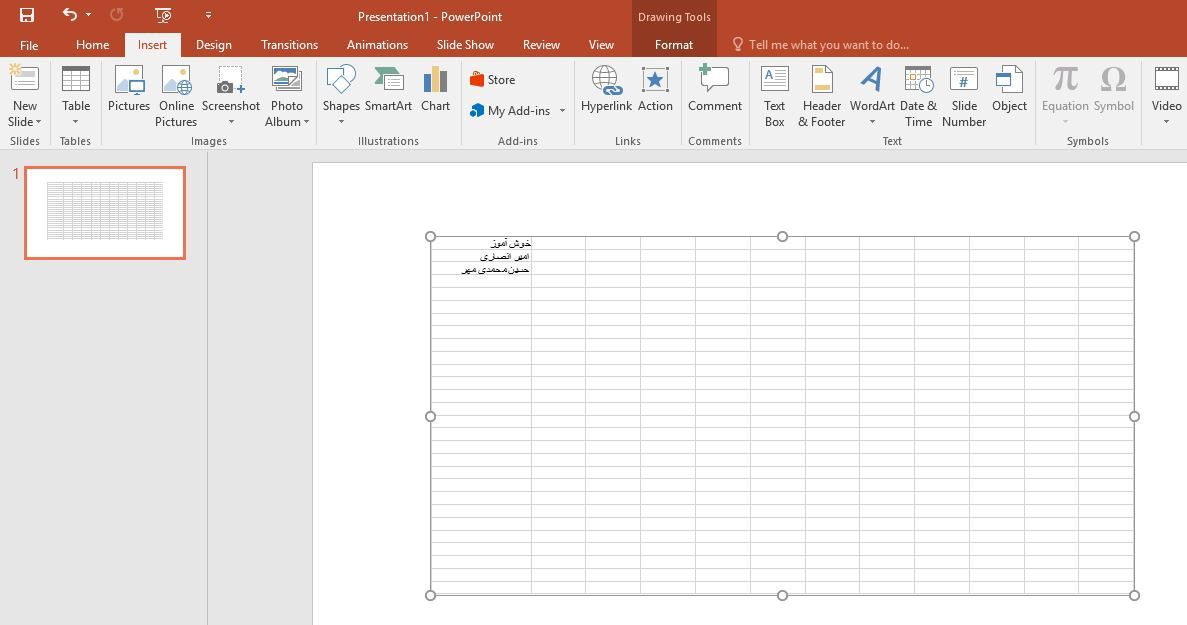
اگر فایل اکسل از قبل آماده دارید، دوباره در تب Insert دکمه Object را کلیک کرده و از فرم Insert Object، گزینه Create from file را فعال کنید و فایل اکسل مورد نظرتان را Browse کنید.
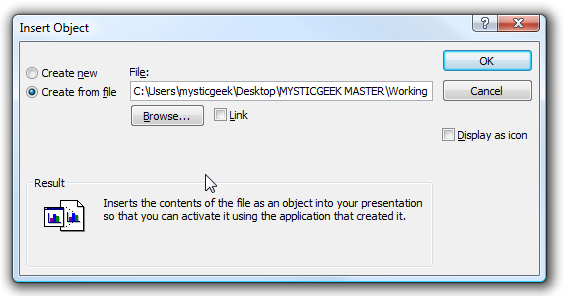
سپس فرم را ok کنید تا فایل اکسل مورد نظر در پاورپوینت قرار بگیرد. برای ویرایش اطلاعات هم کافیست روی جدول یا نمودار اضافه شده دابل کلیک کنید تا بتوانید اطلاعات را دستکاری کنید.
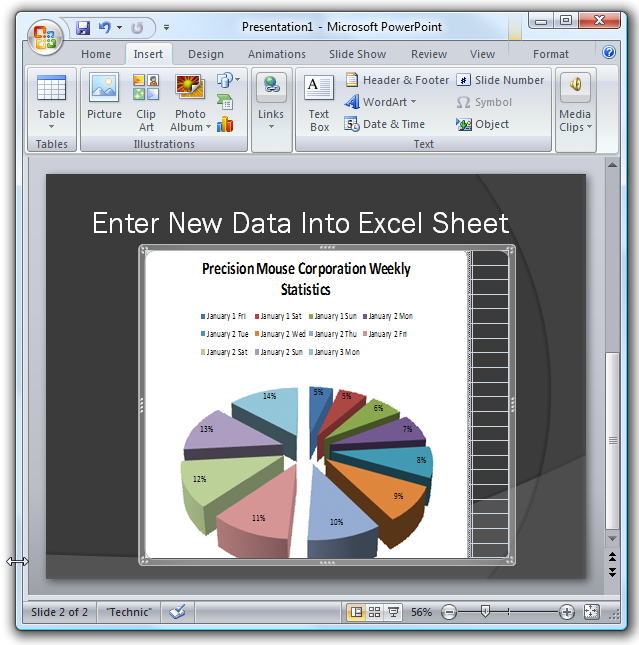
این روش در سایر ورژن های اکسل هم به همین صورت خواهد بود.

اگر موضوع برای شما هم جالب است، لطفا مراحل را با ما ادامه دهید. ابتدا می خواهیم یک سند Excel خالی را در Powerpoint اضافه کنیم. لطفا برنامه یا فایل مورد نظر PowerPoint تتان را اجرا کرده و به تب Insert وارد شده و دکمه Object را کلیک کنید.

بدین ترتیب پنجره Insert Object نمایش داده می شود. از لیست موجود گزینه Microsoft Office Excel Worksheet را انتخاب کرده و ok کنید.
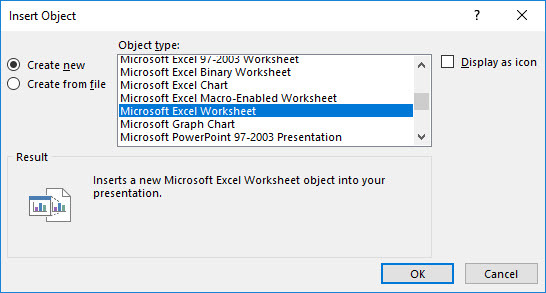
حالا به راحتی می توانید در Excel worksheet اضافه شده، اطلاعات وارد کنید و حتی امکان اضافه کردن Sheet جدید را به راحتی دارید.
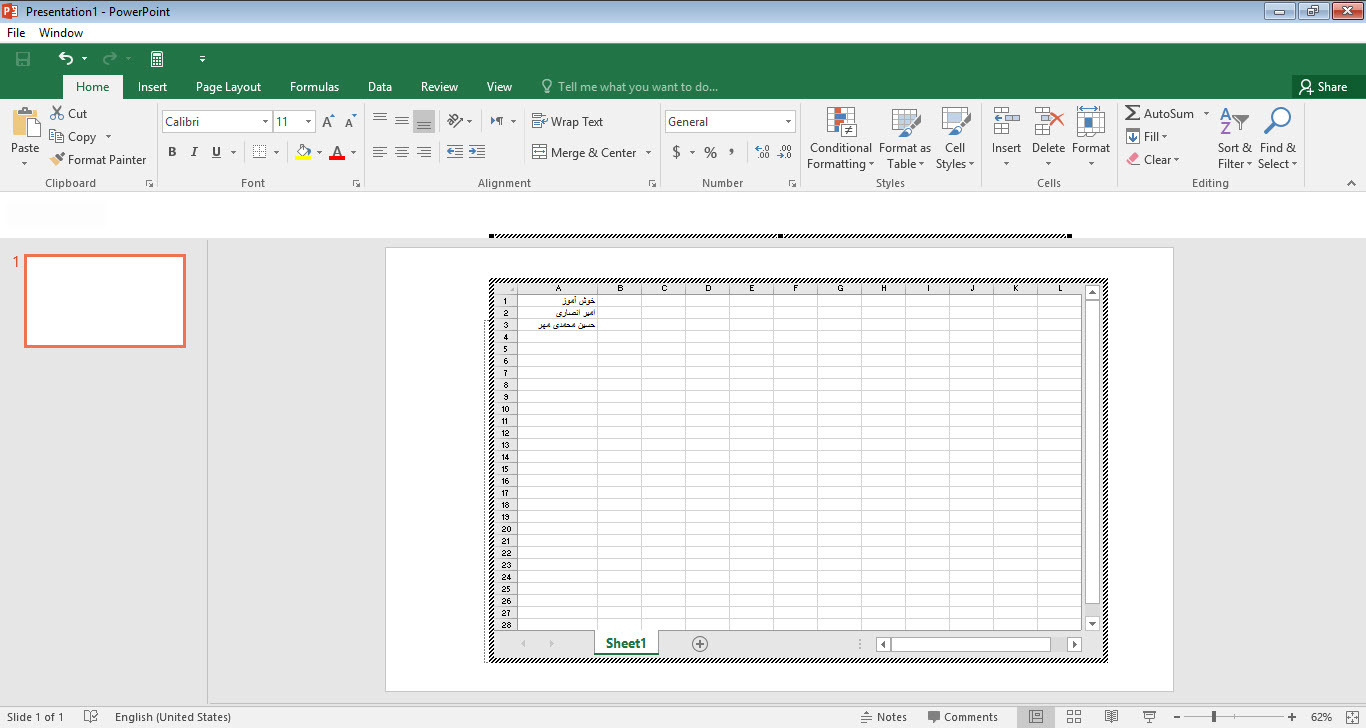
سپس در روی نوار عنوان powerpoint کلیک کنید تا جدول اکسل بصورت عکس در پاورپوینت قرار بگیرد. اگر روی این عکس جدول دابل کلیک کنید، خواهید دید که دوباره جدول در اکسل نمایش داده می شود و می توانید اطلاعات را ویاریش و اضافه و کم کنید.
اگر فایل اکسل از قبل آماده دارید، دوباره در تب Insert دکمه Object را کلیک کرده و از فرم Insert Object، گزینه Create from file را فعال کنید و فایل اکسل مورد نظرتان را Browse کنید.
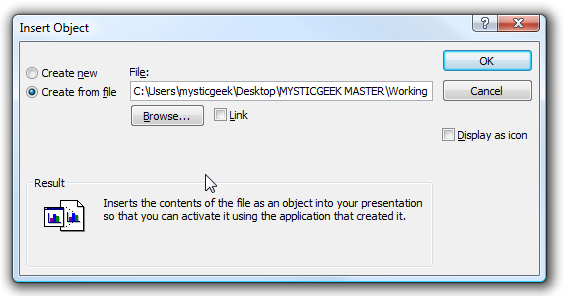
سپس فرم را ok کنید تا فایل اکسل مورد نظر در پاورپوینت قرار بگیرد. برای ویرایش اطلاعات هم کافیست روی جدول یا نمودار اضافه شده دابل کلیک کنید تا بتوانید اطلاعات را دستکاری کنید.
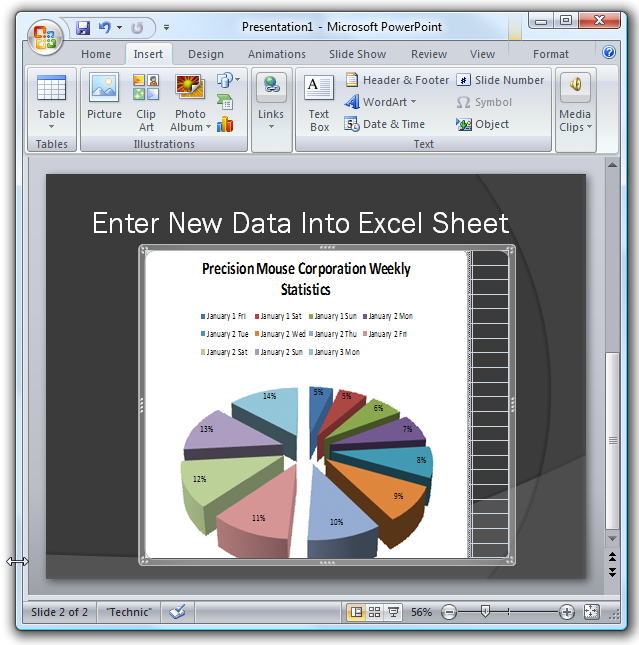
این روش در سایر ورژن های اکسل هم به همین صورت خواهد بود.





نمایش دیدگاه ها (0 دیدگاه)
دیدگاه خود را ثبت کنید: